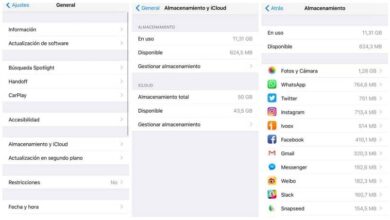Comment configurer un répéteur Wi-Fi pour se connecter automatiquement au meilleur signal Internet? Guide étape par étape

Il est très courant d’arriver à un endroit de notre maison, ou dans un bureau de l’entreprise, que le signal Internet ne soit pas reçu correctement. Cela est dû à la distance entre le routeur et l’appareil que nous voulons connecter .
Afin de trouver une solution à ce problème, des répéteurs sont installés pour obtenir certains avantages. Une autre solution trouvée pour ces cas est d’ installer un routeur supplémentaire qui fonctionne comme un répéteur, mais il doit avoir certaines caractéristiques que nous devons prendre en compte lors de son intégration .
Pour ce faire, dans cet article, vous trouverez toutes les informations nécessaires sur les exigences et comment configurer un routeur faisant office de répéteur. Nous parlerons également de la façon de faire fonctionner notre réseau WiFi le plus rapidement possible.
Qu’est-ce qu’un répéteur et quels sont les avantages de l’utiliser pour booster mon signal WiFi?

Les routeurs fonctionnent sur deux fréquences, chacune ayant un niveau de plage différent . Ceux avec une basse fréquence, 2,4 GHz , peuvent atteindre des distances allant jusqu’à 30 mètres de manière très efficace, tandis que ceux avec une fréquence légèrement plus élevée, ceux avec 5 GHz , atteignent des distances plus courtes.
Pour résoudre ce problème, il existe sur le marché de la technologie des » répéteurs WiFi « , qui sont des ordinateurs qui se connectent directement à une entrée électrique et peuvent rediffuser le routeur .
Une autre façon d’augmenter le signal et la puissance du réseau sans fil est d’incorporer un maillage à notre WiFi via la configuration d’un point d’accès via un routeur . Mais nous verrons ce sujet plus tard.
Ensuite, nous détaillons les avantages obtenus lorsque nous installons un répéteur de signal WiFi:
Une plus grande couverture Internet
N’oublions pas que, pour mesurer les distances susmentionnées, il faut considérer tous les champs électromagnétiques qui peuvent interférer avec le signal . Par conséquent, notre réseau WiFi n’atteint pas les endroits plusieurs fois, devenant un signal instable et faible.
Grâce à la mise en œuvre de répéteurs, nous pouvons résoudre ces problèmes, car nous pourrons «éviter toutes les interférences» ou simplement augmenter le rayon de couverture.
Retransmet sur les fréquences 2,4 GHz et 5 GHz
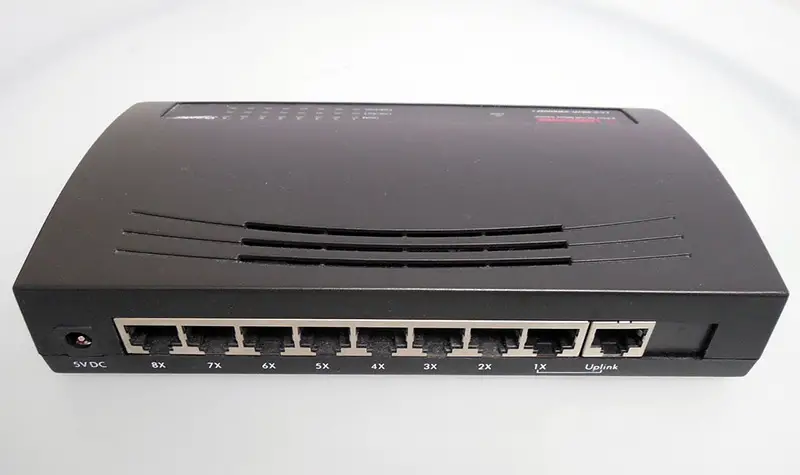
Il existe généralement 2 classes , celles qui fonctionnent avec le WiFi N , où la fréquence sera toujours de 2,4 GHz et les types WiFi AC , où elles fonctionnent avec les deux fréquences. Nous y parviendrons de cette manière, sans aucune limitation quant à la vitesse ou au choix des canaux de fréquence.
Installation simple
L’un des points les plus remarquables, par lesquels les utilisateurs se tournent vers l’acceptation de cette technologie, est que son installation est très simple et ne nécessite pas de connaissances technologiques avancées pour la réaliser, nous devons simplement la connecter à une entrée électrique et nécessite des câbles supplémentaires.
En outre, une autre étape très simple est la configuration .
Antennes
S’il est vrai qu’ils n’en ont pas besoin car ils ont des antennes intégrées, on peut avoir l’avantage dans certains modèles, de les orienter vers des endroits précis, augmentant considérablement leur travail .
Indicateurs lumineux
Pour améliorer l’efficacité d’un répéteur, nous pouvons consulter les voyants lumineux qu’il apporte avec le signal de réception, de cette manière nous pourrons augmenter l’efficacité de la retransmission et ne pas provoquer d’effet contre-productif .
Puis-je utiliser n’importe quel routeur comme répéteur? Quelles conditions devez-vous remplir?
Dans de nombreuses maisons, de vieux routeurs sont stockés sans aucune utilisation. Une très bonne idée est d’utiliser ces appareils pour fonctionner comme des répéteurs WiFi et créer un réseau maillé.
Mais toutes les équipes ne peuvent pas remplir cette fonction. Pour cela, nous avons besoin qu’ils aient les exigences suivantes:
- Qu’il est prêt à recevoir le signal Internet et à pouvoir le retransmettre.
- Ne pas entrer en conflit avec le routeur du serveur concernant la sécurité. Autrement dit, il ne peut pas être attaqué en accédant à des sites créés via l’ amplificateur .
- Il faut prendre en compte son coût d’installation est minime , ainsi que son coût de maintenance.
- Le routeur serveur ne consacre pas trop de ressources à l’attention du nouveau répéteur.
- Pensez à l’espace total qui est dédié à son installation, c’est-à-dire qu’il est le minimum et le plus esthétique possible .
- Qu’il existe une possibilité de connexion, soit par câble Ethernet, soit par WiFi .
- Les protocoles de sécurité sont compatibles avec tout le réseau en particulier ceux qui peuvent avoir WPA2 .
Quels sont les principaux problèmes de signal WiFi que je peux résoudre avec un répéteur?
Une fois que nous avons installé un répéteur, nous trouverons différents avantages, que nous mentionnons ci-dessous:
Nous élargissons la zone de couverture
C’est peut-être l’objectif principal de l’installation d’un répéteur . Avec ce type de mise en œuvre, nous pouvons atteindre des endroits dans notre maison ou notre entreprise où nous ne pouvions pas le faire auparavant de manière efficace. Cela améliorera notre expérience en tant qu’utilisateurs et la possibilité d’effectuer différentes tâches sera augmentée, par exemple, regarder des vidéos.
Nous augmentons la stabilité du signal
Un autre avantage logique est que, pour les endroits où le signal était intermittent en raison de sa distance par rapport au routeur, cela changera définitivement avec le nouvel appareil , car la fréquence du signal sera stable et constante.
Nous améliorons la vitesse de connexion
«MISE À JOUR ✅ Avez-vous besoin de créer un répéteur pour augmenter la connexion Internet via WiFi? ⭐ ENTREZ ICI ⭐ et découvrez comment le faire ✅ FACILE et RAPIDE ✅»
Un avantage très recherché est l’ augmentation des vitesses de téléchargement et de téléchargement sur Internet . Avec ce nouveau système de réseau maillé, nous pourrons augmenter de plusieurs Mpbs , en fonction du service souscrit avec notre opérateur.
Étapes pour configurer un commutateur WiFi et se connecter automatiquement au meilleur signal
Afin de configurer un switch WiFi, les étapes seront en fonction des caractéristiques et des marques du routeur que nous souhaitons utiliser comme répéteur. Dans ce cas, nous prendrons comme exemple un routeur de marque Tp-Link .
Ce guide ne varie pas beaucoup selon une autre marque , l’important que nous souhaitons souligner sont les étapes générales qui existent.
Afin de configurer un commutateur WiFi, nous allons faire ces étapes:
Nous revenons aux paramètres d’usine
La première chose que nous devons faire est de mettre toutes les valeurs du routeur que nous voulons configurer comme point d’accès dans les paramètres d’usine , pour cela nous devrons appuyer sur le bouton «Reset» pendant quelques secondes .
Nous connectons des câbles Ethernet
Ensuite, nous connectons le routeur qui servira de répéteur à notre ordinateur, via un câble qui entre dans un port Ethernet.
Nous entrons dans le routeur
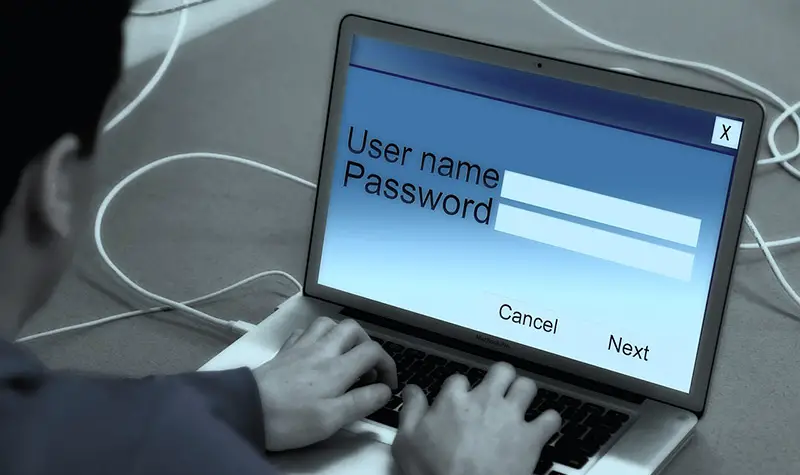
Nous entrons dans le logiciel du routeur avec notre navigateur en tapant » 192.168.1.1 « dans la barre d’adresse .
Ensuite, nous écrirons le nom et le mot de passe qui proviennent par défaut de l’usine. Si nous ne le savons pas, il se trouve généralement avec un autocollant sous le routeur ou nous pouvons le rechercher sur Internet. Pour ce modèle de routeur, l’utilisateur est «admin» et le mot de passe est «admin» ou «1234» .
Configuration DHCP
Nous réalisons ces étapes:
- Une fois que nous sommes dans le panneau de configuration, nous devrons aller dans » DHCP « et sélectionner «Paramètres DHCP» .
- Nous désactivons l’option DHCP.
- Nous cliquons sur «Accepter» .
Nous ajoutons l’IP à l’appareil
Nous faisons cette procédure:
- Nous entrons à nouveau dans le panneau de configuration et choisissons «Réseau» .
- Nous recherchons l’option «LAN» .
- Nous ajoutons une adresse IP qui n’entre pas en conflit avec le routeur.
Nous redémarrons le routeur
À ce stade, nous devrons redémarrer l’appareil et suivre ce guide:
- Nous allons dans le panneau de gauche et sélectionnons « Wireless » .
- Nous choisissons la fréquence à laquelle le routeur serveur fonctionne.
- Nous activons les options «Activer la diffusion SSID» et «Activer le pontage WDS» .
- Nous sélectionnons «Survey» pour que le système remplisse automatiquement toutes les données sur l’adresse Mac , le SSID et le type de clé .
Nous établissons la connexion définitive
Nous suivrons ces indications:
- Une liste apparaîtra avec toutes les connexions WiFi possibles près de chez nous, nous choisissons celle sur laquelle nous voulons étendre la couverture.
- Nous sélectionnons «Connecter» .
- Nous écrivons le mot de passe pour accéder à ce réseau sans fil.
Conseils pour configurer votre réseau WiFi afin que votre Internet vole à la vitesse de la lumière
Une fois que nous avons configuré le routeur avec le répéteur, souvent nous n’obtenons pas les résultats souhaités, donc notre vitesse Internet reste faible.
Pour que cela ne se produise pas et pour pouvoir avoir un réseau WiFi avec une bonne vitesse, nous devons garder à l’esprit les conseils suivants:
- Essayez, dans la mesure du possible, que la connexion entre les deux routeurs se fasse par câble Ethernet , en veillant toujours à ce qu’il n’y ait pas de conflits WAF.
- N’éloignez pas trop l’équipement de relais du routeur du serveur afin que la stabilité du signal soit correcte .
- Configurez les deux routeurs en toute sécurité afin que les personnes non autorisées ne puissent pas accéder au réseau sans fil.
- Effectuez une configuration correcte pour nous empêcher d’entrer dans le réseau du routeur répéteur , mais en prenant le signal Internet directement du serveur.
Si vous avez des questions, laissez-les dans les commentaires, nous vous répondrons dans les plus brefs délais, et cela sera également d’une grande aide pour plus de membres de la communauté. Je vous remercie!